Kysymys
Ongelma: Kuinka poistaa MapsGalaxy-työkalupalkin asennus?
Olen huomannut epäilyttävän työkalupalkin nimeltä MapsGalaxy Chromessa. Minusta on outoa, että en asentanut sitä tai ainakaan tarkoituksella. Löysin sen asennuksen poistoohjelman Ohjauspaneelista ja poistin sovelluksen, mutta työkalupalkki pysyy Chromessa. Tämän lisäksi sovellus on asennettu uudelleen heti Windowsin uudelleenkäynnistyksen jälkeen. Voisiko joku ystävällisesti auttaa?
Ratkaistu vastaus
MapsGalaxy on laillinen selaimen työkalurivi, jonka on kehittänyt Mindspark Interactive Network, Inc. Se tarjoaa pääsyn karttoihin, satelliittikuviin, nopeimpiin reittiohjeisiin, liikenneraportteihin ja muihin hyödyllisiin tietoihin, jotka estävät ihmisiä saamasta paljon matkalla. Mindspart Company on kehittänyt kymmeniä temaattisia työkalurivejä ruoanlaittoon, matkustamiseen, ajanhallintaan jne. joista jokaisen on asentanut tuhannet Windows-käyttäjät.
Valitettavasti, mutta suurin osa kommenteista koskien MapsGalaxy-työkalupalkki ja muut Mindsparkin tuotteet ovat melko negatiivisia. Yritystä syytetään usein työkalupalkin levittämisestä niputtamalla tai toisin sanoen kolmannen osapuolen ilmaisohjelmien liitteenä. Kyberturvallisuusasiantuntijat ovat vahvistaneet epäreilun jakelutekniikan, jotka tämän seurauksena katsoivat MapsGalaxy-työkalupalkin mahdollisesti ei-toivottujen ohjelmien joukoksi.
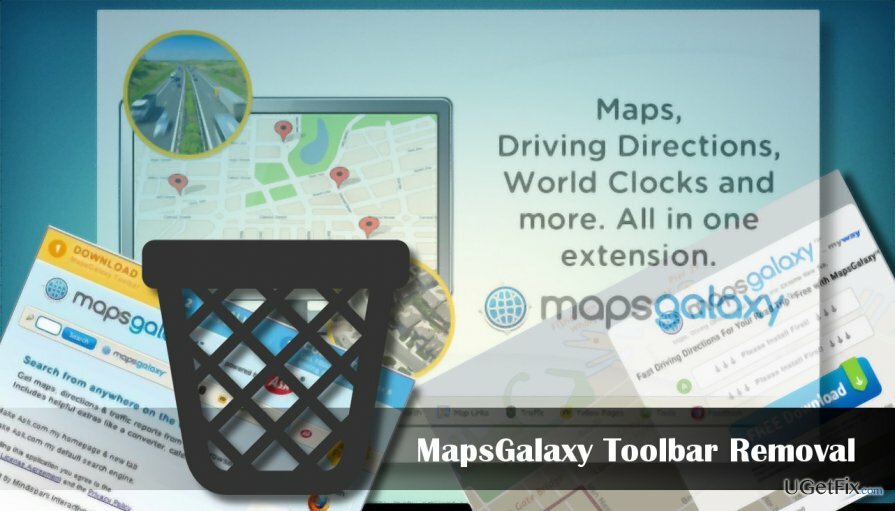
Lisäksi tämä työkalupalkki voi asentaa selaimen apuobjekteja (BHO), esimerkiksi YourVideoChat tai SoccerInferno, oletuksena ilman pyytää käyttäjän lupaa ja korvaa oletusaloitussivun ja hakukoneen osoitteella home.mywebsearch (piste) com ja Myway Hae. On myös havaittu, että MapsGalaxy PUP ruiskuttaa 39SrcAs.dll-tiedoston järjestelmään, joka on sitten vastuussa sponsoroitujen mainosten toimittamisesta ja uudelleenohjauksista tytäryhtiöiden verkkosivustoille.
Vaikka tähän työkalupalkkiin liittyy monia valituksia ja tilastollisesti suurin osa ihmisistä, jotka päätyivät asentamaan sen, valitsee nyt sen poistamisen, kaikki voivat käyttää sitä vapaasti. Jotkut haittaohjelmien torjuntatyökalut voivat tunnistaa MapsGalaxy-työkalupalkin virukseksi, mainosohjelmaksi tai muuksi verkkotartunnaksi, mutta ei ole olemassa argumentteja, jotka osoittaisivat, että se on haitallinen järjestelmälle tai että se voi avata takaoven vaarallisille sovelluksia. Jos kuitenkin haluat poistaa MapsGalaxy-työkalupalkin Windowsista, mutta turhaan, tässä on opas, joka voi auttaa sinua.
MapsGalaxy Toolbarin asennuksen poistaminen
Jotta voit poistaa nämä tiedostot, sinun on ostettava lisensoitu versio Reimage Reimage poista ohjelmisto.
On suositeltavaa poistaa MapsGalaxy-kaappaaja ja muut epäilyttävät sovellukset, kun järjestelmä on käynnistetty vikasietotilaan.
- Avata alkaa, vie hiiren osoitin kohtaan Virta-kuvake.
- Paina sitten ja pidä painettuna Vaihtonäppäin ja valitse Uudelleenkäynnistää.
- Kun Windowsin palautusympäristö avautuu, valitse Vianetsintä.
- Avata Edistyneet asetukset ja mene sitten kohtaan Käynnistysasetukset.
- Valitse Uudelleenkäynnistää.
- Kun järjestelmä käynnistyy uudelleen, paina F5 käynnistymään Vikasietotila verkkoyhteydellä.
Nyt sinun on poistettava MapsGalaxy-sovellus Ohjelmat ja ominaisuudet -kohdasta ja nollattava Chrome, jotta voit poistaa Myway-hakukoneen, kotisivun ja muun ei-toivotun sisällön.
- Napsauta hiiren kakkospainikkeella Windows-avain ja valitse Ohjauspaneeli.
- Avata Ohjelmat ja ominaisuudet ja löydä MapsGalaxy-sovellus.
- Napsauta sitä ja valitse Poista asennus.
- Tarkista asennettujen sovellusten luettelo ja jos löydät tuntemattomia ohjelmistoja ja sen asennuspäivämäärä osuu MapsGalaxy-asennuksen kanssa, suosittelemme myös sen asennuksen poistamista.
- Nyt avoinna Google Chrome ja napsauta kolmea vaakaviivaa (valikkokuvake) näytön oikeassa yläkulmassa.
- Navigoida johonkin asetukset -> näytä lisäasetukset -> Palauta asetukset.
- Klikkaus Palauta asetukset -painiketta ja napsauta Nollaa vahvistaaksesi valinnan.
- TAI voit kopioida ja liittää chrome://settings/resetProfileSettings Chromen osoitepalkkiin ja paina Tulla sisään.
- Nollaa Chrome painamalla Nollaus painike ja vahvista vaihtoehto.
MapsGalaxy Toolbar voidaan poistaa myös ammattimaisella haittaohjelmien torjuntatyökalulla, esim. ReimageMac-pesukone X9. Sinun on kuitenkin nollattava verkkoselaimen asetukset, joten älä unohda suorittaa yllä olevia 5-9 vaihetta.
Päästä eroon ohjelmista yhdellä napsautuksella
Voit poistaa tämän ohjelman ugetfix.com-asiantuntijoiden sinulle esittämän vaiheittaisen oppaan avulla. Ajan säästämiseksi olemme valinneet myös työkalut, jotka auttavat sinua suorittamaan tämän tehtävän automaattisesti. Jos sinulla on kiire tai jos sinusta tuntuu, että sinulla ei ole tarpeeksi kokemusta ohjelman poistamiseen itse, voit käyttää näitä ratkaisuja:
Tarjous
tee se nyt!
ladatapoistoohjelmistoOnnellisuus
Takuu
tee se nyt!
ladatapoistoohjelmistoOnnellisuus
Takuu
Jos ohjelman poistaminen Reimagen avulla epäonnistui, kerro ongelmistasi tukitiimillemme. Varmista, että annat mahdollisimman paljon tietoja. Ole hyvä ja kerro meille kaikki tiedot, jotka mielestäsi meidän pitäisi tietää ongelmastasi.
Tämä patentoitu korjausprosessi käyttää 25 miljoonan komponentin tietokantaa, jotka voivat korvata käyttäjän tietokoneelta vaurioituneen tai puuttuvan tiedoston.
Vioittuneen järjestelmän korjaamiseksi sinun on ostettava lisensoitu versio Reimage haittaohjelmien poistotyökalu.

Pysyäksesi täysin nimettömänä ja estääksesi Internet-palveluntarjoajan ja hallitusta vakoilulta sinun pitäisi työllistää Yksityinen Internet-yhteys VPN. Sen avulla voit muodostaa yhteyden Internetiin samalla, kun olet täysin anonyymi salaamalla kaikki tiedot, estää jäljittäjät, mainokset ja haitallisen sisällön. Mikä tärkeintä, lopetat laittomat valvontatoimet, joita NSA ja muut valtion laitokset suorittavat selkäsi takana.
Odottamattomia tilanteita voi tapahtua milloin tahansa tietokoneen käytön aikana: se voi sammua sähkökatkon vuoksi, a Blue Screen of Death (BSoD) voi tapahtua tai satunnaisia Windows-päivityksiä voi tulla koneeseen, kun olit poissa muutamaksi pöytäkirja. Tämän seurauksena koulutehtäväsi, tärkeät asiakirjat ja muut tiedot saattavat kadota. Vastaanottaja toipua kadonneita tiedostoja, voit käyttää Data Recovery Pro – se etsii tiedostojen kopioita, jotka ovat edelleen saatavilla kiintolevylläsi, ja hakee ne nopeasti.